Excel ponuja nekaj načinov za vstavljanje vrstic in stolpcev, vključno z bližnjicami na tipkovnici in ukazi Vstavi. Preden dodate novo vrstico ali stolpec, je pomembno razumeti, kje Excel postavlja te vstavke, saj to vpliva na vrstico ali stolpec, ki ga izberete za umestitev novega. Na primer:
- Nova vrstica se vedno vstavi nad vrstico, ki jo izberete.
- Nov stolpec se vedno vstavi levo od stolpca, ki ga izberete.
Video dneva
Uporabite ukaz s tipkovnice
Excel ima ukaz na tipkovnici, ki vam omogoča, da na delovni list dodate vrstico ali stolpec. Izberite številko na začetku vrstice ali črko na vrhu stolpca, da jo označite. Držite pritisnjeno Ctrl tipko in pritisnite + tipko na številski tipkovnici.
Nasvet
- Če nimate številske tipkovnice, pridržite obe tipki Ctrl in Shift tipke in pritisnite + tipko na tipkovnici.
- Za brisanje vrstic ali stolpcev lahko uporabite tudi ukaz Control. V tem primeru izberite vrstico ali stolpec, ki ga želite izbrisati (ne sosednjega). Pritisnite Ctrl in nato - tipko na tipkovnici.
Uporabite gumb Vstavi
Dodajte vrstico
Izberite številko vrstice na delovnem listu, ki se prikaže zgoraj, kamor boste vstavili novo vrstico. To poudari celotno vrstico.

Zasluga slike: Slika z dovoljenjem Microsofta
Odprite Domov zavihek in izberite Vstavi gumb v območju Celice. Ali pa izberite puščica na gumb Vstavi in izberite Vstavi vrstice lista.

Zasluga slike: Slika z dovoljenjem Microsofta
Nova vrstica se vstavi in številke vrstic se prerazporedijo.
Dodajte stolpec
Izberite pismo stolpca desno od mesta, kamor boste vstavili nov stolpec. To poudari celoten stolpec.

Zasluga slike: Slika z dovoljenjem Microsofta
Na zavihku Domov izberite Vstavi gumb. Ali pa izberite puščica na gumb Vstavi in uporabite Vstavi stolpce lista.

Zasluga slike: Slika z dovoljenjem Microsofta
Prikaže se nov stolpec in črke stolpca se spremenijo.
Nasvet
- Če želite vstaviti več vrstic ali stolpcev, izberite enako število vrstic ali stolpcev kot število, ki ga želite dodati. Če želite na primer vstaviti dve novi vrstici, izberite dve vrstici, nad katerima naj se prikažeta novi; če želite vstaviti dva nova stolpca, izberite dva stolpca desno od stolpcev, ki jih želite dodati.
- Če želite vstaviti več nesosednjih vrstic ali stolpcev, morate Excelu povedati, da boste označili različna področja delovnega lista. Izberite svojo prvo vrstico ali stolpec. Če želite dodati druge vrstice ali stolpce na druge lokacije, pridržite tipko Ctrl tipko in jih izberite.
- Če želite izbrisati vrstice ali stolpce, jih izberite in uporabite Izbriši gumb na zavihku Domov.
Opozorilo
Preden vstavite novo, izberite celotno vrstico ali stolpec. Če tega ne storite, lahko Excel namesto cele vrstice ali stolpca vstavi celice.
Dodajte vrstico ali stolpec iz celice
Excel omogoča tudi vstavljanje vrstice ali stolpca iz celice na delovnem listu. Izberite celico zgoraj, kamor želite, da gre nova vrstica, ali katero koli celico v stolpcu desno od lokacije novega stolpca. Z desno tipko miške kliknite celico, da odprete Kontekstni meni celice. Izberite Vstavi.
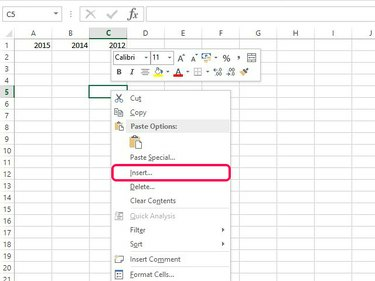
Zasluga slike: Slika z dovoljenjem Microsofta
Preverite Celotna vrstica oz Celoten stolpec gumb in izberite v redu da dodate novo vrstico ali stolpec.
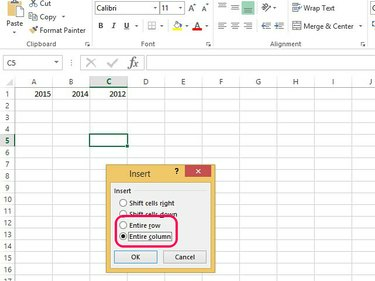
Zasluga slike: Slika z dovoljenjem Microsofta
Nasvet
Če uporabljate privzeto oblikovanje, ima vsaka nova vrstica enako oblikovanje kot zgornja vrstica; nov stolpec ima enako oblikovanje kot stolpec na njegovi levi. Če ne uporabljate privzetega oblikovanja ali imate različne oblike v vrsticah ali stolpcih na obeh straneh tistega, ki ga vstavite, se prikaže Možnosti vstavljanja gumb. Ta gumb vam omogoča, da počistite oblikovanje ali ga naredite enako kot sosednje vrstice ali stolpci.



